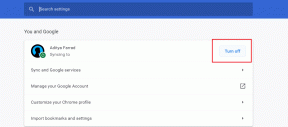3 coole Hardware-Überwachungstools für Windows-PC
Verschiedenes / / December 02, 2021
Ein Hardware-Überwachungsprogramm kann ein sehr effektives Werkzeug sein, insbesondere wenn Sie vermuten, dass hardwaremäßig etwas schief gelaufen ist, aber das Problem selbst nicht genau zuordnen kann. Diese drei Tools helfen Ihnen, dem Problem leicht auf den Grund zu gehen, indem Sie die Messwerte der Sensoren Ihres PCs überprüfen.

Während überwachen, was Software tut auf Ihrem System immer eine gute Idee ist, können Sie auf der Ebene der Hardwaresensoren äußerst nützliche Diagnoseinformationen erhalten.
Diese Tools werden Ihnen dabei helfen, dies mit Leichtigkeit zu tun.
1. HWMonitor CPUID
Wie der Name schon sagt, stammt dieses Tool von den Leuten von CPUID, die auch für die beliebte CPU-Z verantwortlich sind.
Sie können herunterladen und installieren HWMonitor genau wie du es auch tun würdest grundlegende Windows-Software. Es gibt auch eine Pro-Version, die weitere Funktionen wie die Fernüberwachung von PCs bietet (wenn Sie intensive Aufgaben auf einem Computer ausführen, möchten Sie diese möglicherweise jederzeit im Auge behalten). Es kann auch Grafiken erstellen und sogar
Lüfter steuern (wo unterstützt).Für die meisten Benutzer sollte sich jedoch die völlig kostenlose Basisversion als mehr als ausreichend erweisen.

Ich benutze es seit einiger Zeit, um verschiedene Dinge im Auge zu behalten und es hat seine Arbeit einwandfrei erledigt.
Es kann Spannungen, Temperaturen und Lüfter auf Ihrem Mainboard sowie auf der Grafikkarte überwachen.

Es kann auch die Leistung und die Temperaturen für die CPU überwachen.
Zum Vergleich ist jeweils ein Maximal- und Minimalwert angegeben. Wenn Sie die Software auf einem Laptop ausführen, erhalten Sie auch die ausgelegte und aktuelle Kapazität Ihres Akkus. So können Sie ganz einfach herausfinden, ob Sie Ihren Akku austauschen sollten. Wenn Sie nach umfassenderen Statistiken suchen, BatterieInfoView werde diese zur Verfügung stellen.
Alles in allem ist HWMonitor ein nützliches Überwachungstool, das dem Benutzer praktische Informationen liefert.
2. Hardware-Sensoren-Monitor
Apropos praktisch, es wird nicht einfacher, Temperaturen zu überwachen als mit Hardware-Sensoren-Monitor.
Diese kleine Software befindet sich jederzeit in Ihrer Taskleiste und bietet Ihnen, wenn Ihr Cursor über das entsprechende Symbol fährt, Temperaturinformationen für Ihre CPU-Kerne und Festplatten.

Klicken Sie mit der rechten Maustaste auf das Symbol und dann auf Wiederherstellen gibt Ihnen einige weitere Sensorinformationen. Nicht so viel wie von HWMonitor, aber es ist handlicher. Enthalten sind Temperaturen für Mainboard, CPU und Festplatten.

Klicken Sie mit der rechten Maustaste auf das Hauptprogrammfenster und gehen Sie zu Einstellungen bietet Ihnen noch mehr Informationen. Warum es dort versteckt ist, wüsste ich nicht, aber das Schöne ist, dass man die Software so einstellen kann, dass sie eine bestimmte Sounddatei abspielt, wenn eine Spannung oder Temperatur einen kritischen Wert erreicht.
Obwohl es möglicherweise keine vollständig benutzerfreundliche Oberfläche hat, hat Hardware Sensors Monitor einige nützliche Funktionen.
3. Hardwaremonitor öffnen
Die dritte Wahl, genannt Hardwaremonitor öffnen, kommt aus der Open-Source-Welt (genau wie XBMC ist für Multimediazwecke). Es ist völlig kostenlos zu verwenden und erfordert nicht einmal eine Installation.
Der letzte Teil macht es sehr nützlich auf einem Arbeits-PC, auf dem Sie keine Software installieren dürfen. Nehmen Sie das, Systemadministrator!
Nachdem Sie die Software heruntergeladen haben, entpacken Sie sie einfach irgendwo auf Ihrer Festplatte und führen Sie die ausführbare Datei aus. Sie werden angenehm überrascht sein, das kann ich Ihnen sagen.

Lassen Sie mich Ihnen zunächst sagen, dass die Optionen -Menü können Sie die Software ausführen, wenn Windows gestartet wird, wenn Sie dies wünschen.

Im selben Menü können Sie einen Remote-Webserver ausführen. Sie können nämlich direkt über einen Browser auf Live-Statistiken zugreifen. Sehr nützlich, wenn Sie eine intensive Aufgabe ausführen und wissen möchten, ob die Dinge überhitzt werden.
Was die bereitgestellten Informationen betrifft, könnten die Dinge nicht reichhaltiger sein. Sie erhalten CPU-, Motherboard- und Grafikkarten-Temperaturen, -Leistungen und -Lasten.

Sie erhalten auch Statistiken für Ihre Festplatten, aber diese sind viel umfassender. Wenn Sie beispielsweise eine SSD haben, wie ich es tue, erhalten Sie Informationen über deren Restlebensdauer. Das erspart Ihnen die Verwendung des Dienstprogramms des Herstellers, um diese Statistiken zu finden.

Open Hardware Monitor ist ein umfassendes, problemloses Tool und noch besser ist, dass es kostenlos verwendet werden kann.
Endeffekt
Je nachdem, welche Informationen Sie benötigen, kann Ihnen jedes dieser Tools bei Ihrem Bestreben, Ihr System gesund zu halten, nützlich sein.

![[Gelöst] Fehler Betriebssystem nicht gefunden](/f/dc15f4e71d777db7b4bc219be6b773f7.jpg?width=288&height=384)
![Windows 10 Creator Update kann nicht installiert werden [Gelöst]](/f/2d3829133187e8379ddc68d8f74586a5.png?width=288&height=384)